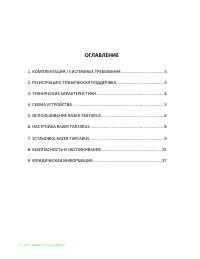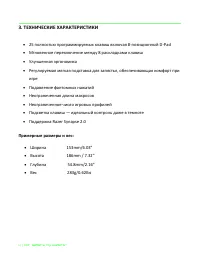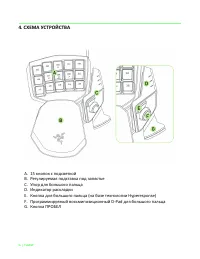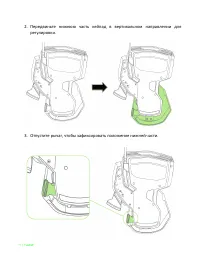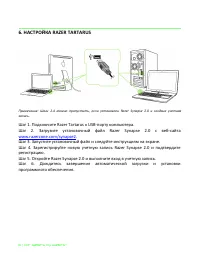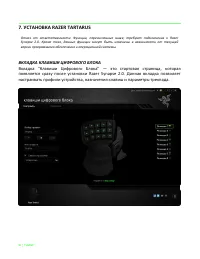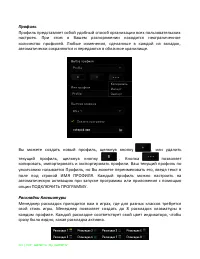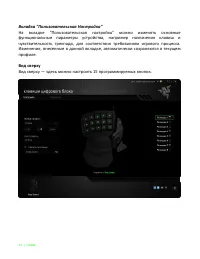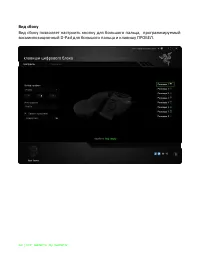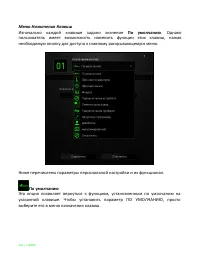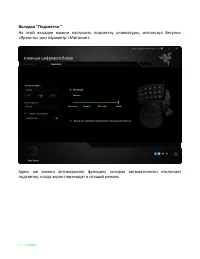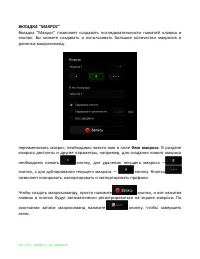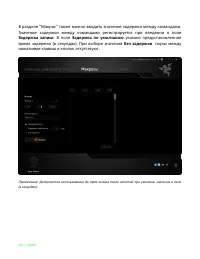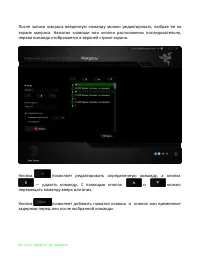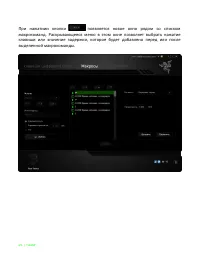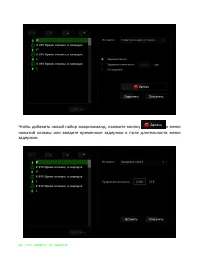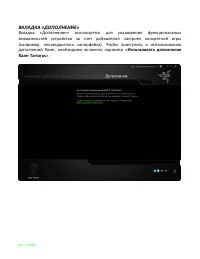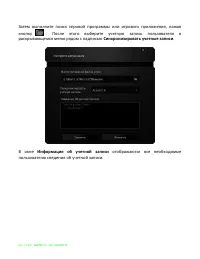Клавиатуры Razer Tartarus - инструкция пользователя по применению, эксплуатации и установке на русском языке. Мы надеемся, она поможет вам решить возникшие у вас вопросы при эксплуатации техники.
Если остались вопросы, задайте их в комментариях после инструкции.
"Загружаем инструкцию", означает, что нужно подождать пока файл загрузится и можно будет его читать онлайн. Некоторые инструкции очень большие и время их появления зависит от вашей скорости интернета.
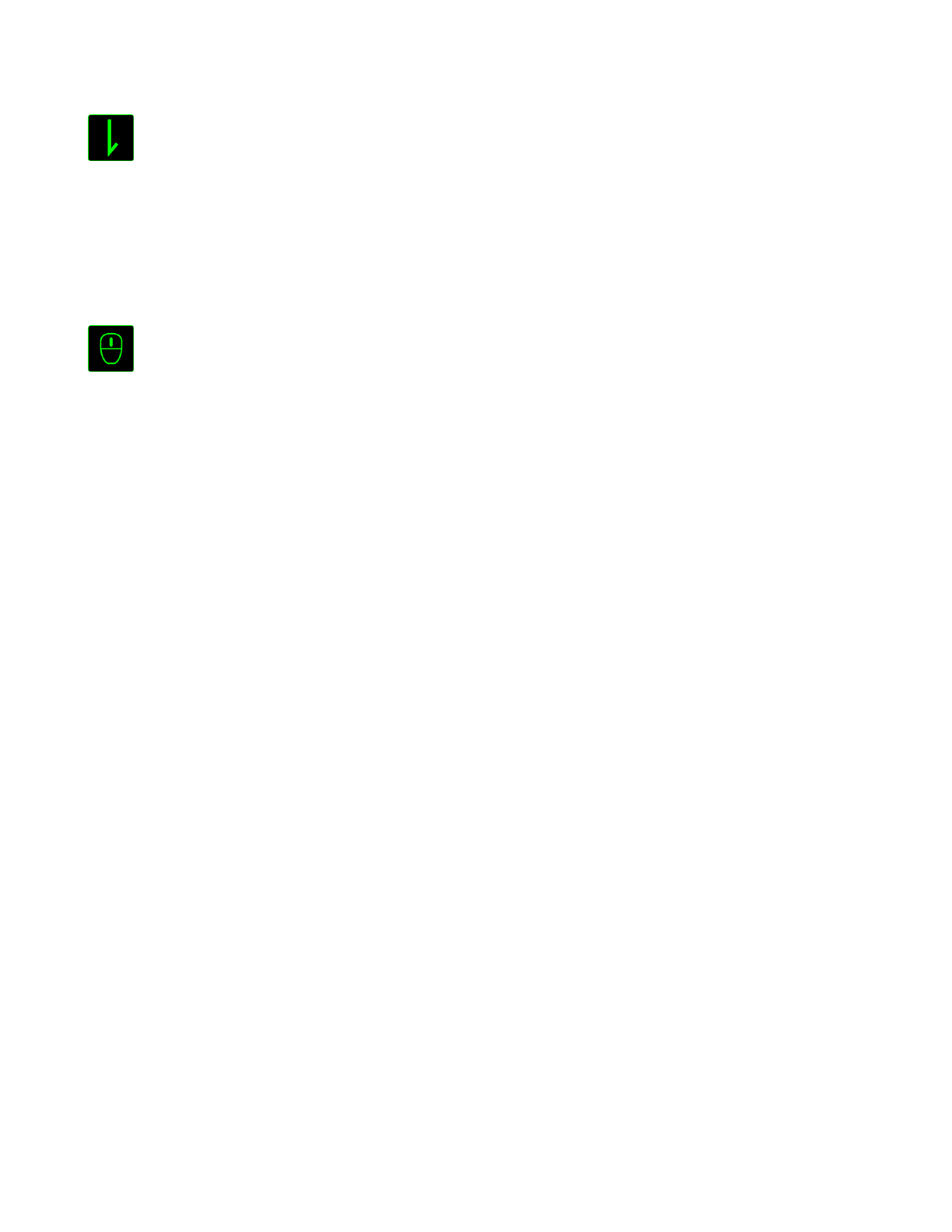
14 | For gamers. by gamers™
Функция коавиатуры
Данный параметр позволяет назначить любой клавише другую функцию на
клавиатуре. Чтобы выбрать функцию клавиатуры , выберите раздел
Функция
клавиатуры
в главном раскрывающемся меню и введите клавишу, которая будет
использоваться, в нижеприведенном поле. Также можно использовать клавиши-
модификаторы, например
Ctrl
,
Shift
,
Alt
или любые из этих комбинаций.
Функция мыши
Данный параметр позволяет назначить любой кнопке другую функцию мыши.
Чтобы выбрать функцию мыши, выберите раздел
Функция мыши
в главном
раскрывающемся меню, после чего появится подменю
Назначить кнопку
.
Ниже приведены функции, которые можно выбрать в подменю "Назначить
кнопку":
Клик левой кнопки
- Выполнение клика левой кнопки мыши при помощи
назначенной кнопки.
Клик правой кнопки
- Выполнение клика правой кнопки мыши при помощи
назначенной кнопки.
Универсальная прокрутка
- Активация функции универсальной прокрутки.
Двойной клик
- Выполнение двойного клика левой кнопки мыши при помощи
назначенной кнопки.
Кнопка мыши 4 - Выполнение команды "Назад" для большинства интернет-
браузеров.
Кнопка мыши 5 - Выполнение команды "Вперед" для большинства интернет-
браузеров.
Прокрутка вверх - Выполнение команды "Прокрутка вверх" при помощи
назначенной кнопки.
Прокрутка вниз - Выполнение команды "Прокрутка вниз" при помощи
назначенной кнопки.